
YouTube作为全球最热门的视频分享网站之一,其覆盖人群非常的广泛,用户可以在该网站上分享和观看自己喜欢的音乐、电影、游戏、以及自制视频等等。但是,Youtube官方并不提供视频下载的接口,那么如何将YouTube上的视频下载到本地呢?
使用都叫兽™视频编辑软件的录屏功能,可以将YouTube上的视频轻松录制并下载到本地。
都叫兽™视频编辑是一款集合电脑屏幕录制、视频后期制作与格式转换的多功能一体化的视频录制编辑工具。它不仅满足用户对PC端屏幕、播放视频、声源等多媒体的录制需求,还为进一步编辑影片创造了更多的可能,你不但可以在录制过程中为录制的视频增加专属的水印;还可以在后期编辑时进一步完善优化视频的内容,诸如添加各种类型的转场特效,随意切换丰富的效果滤镜,给独立的影像配备专属字幕,DIY视频影片的片头/片尾等等。
第1步:下载并安装完都叫兽™视频编辑软件之后,打开该软件并选择“屏幕录像工具”选项栏。
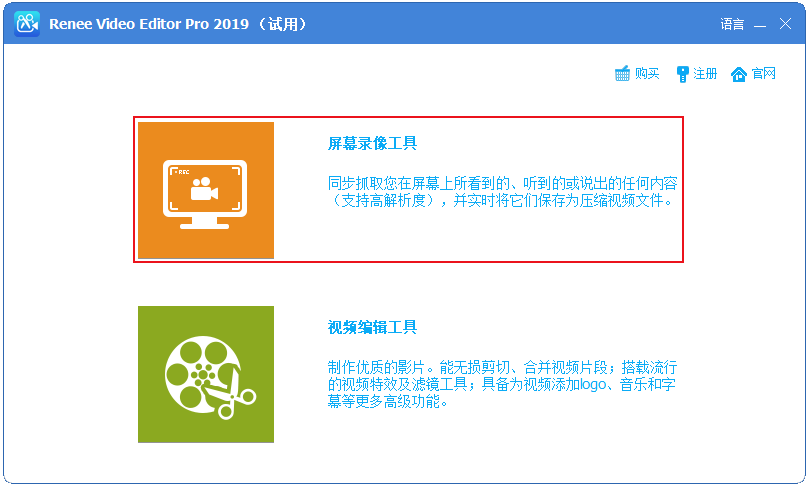
第2步:在准备录制界面里,对需要录制的视频源、音源以及录制文件需要保存的位置进行选择。
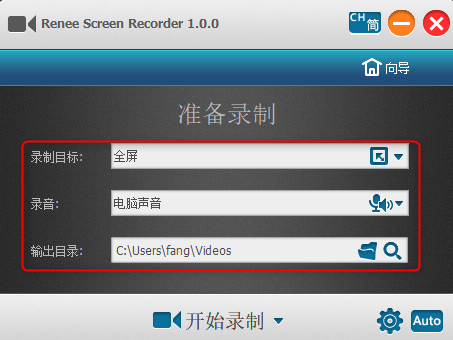
第3步:点击右下角的“小齿轮”图标,可以选择录制视频时想要保存的视频格式。
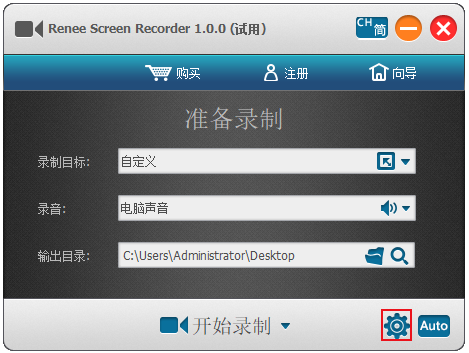
第4步:回到待录制界面,打开想要录制的YouTube上的视频,选择“开始录制”按钮后,可对视频的录制区域进行选择,之后点击“录制”按钮即可执行录制命令。
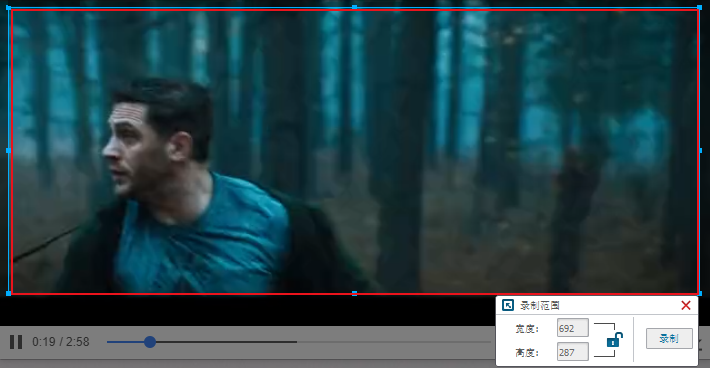
第5步:录制开始后,您可以随时终止录制操作,录制完成后的视频将直接保存到您最初默认选择的路径当中。

Video DownloadHelper是Firefox(火狐浏览器)当中的一款拓展应用程序,它可以从类似YouTube等的视频网站上下载视频。使用该应用程序时您只需从Firefox浏览器中添加,之后再打开想要下载的YouTube上的视频链接,选择完下载方式之后,就可以将需要的视频下载到本地了。使用该拓展程序的具体步骤如下:
步骤1:打开Firefox浏览器,找到右侧设置按钮并点击打开该界面。
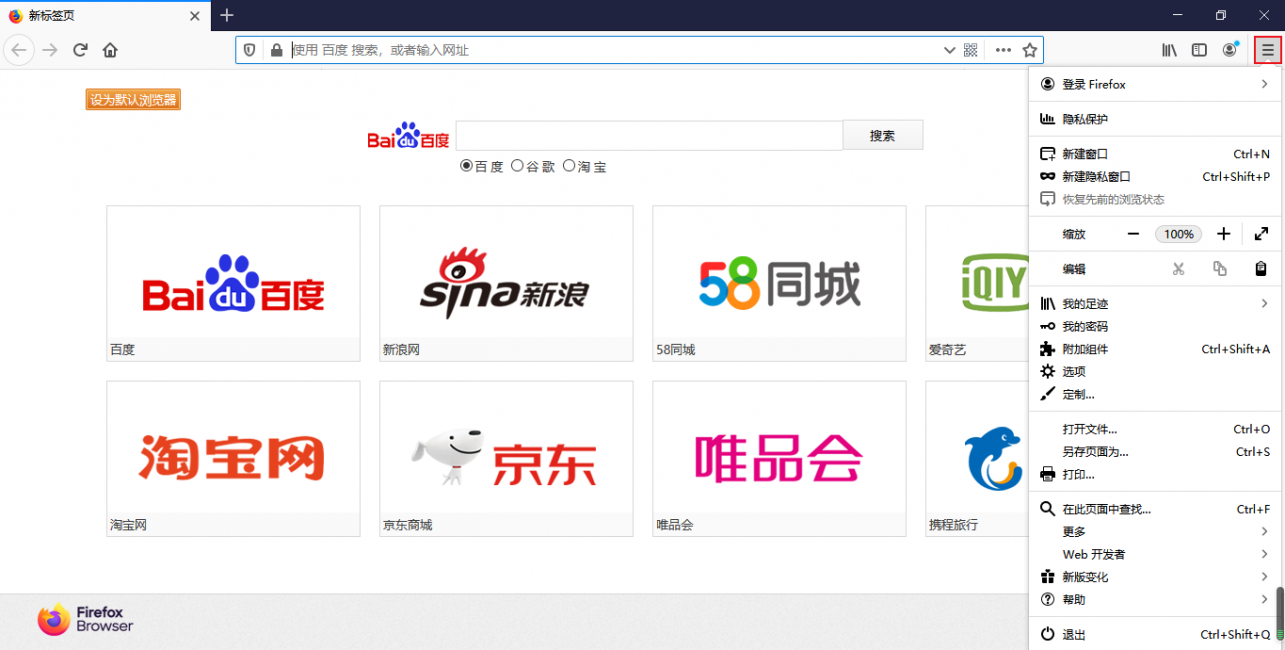
步骤2:在所有选项栏里找到【添加组件】选项并打开。

步骤3:在“寻找更多扩展”里搜索“Video DownloadHelper”应用程序。
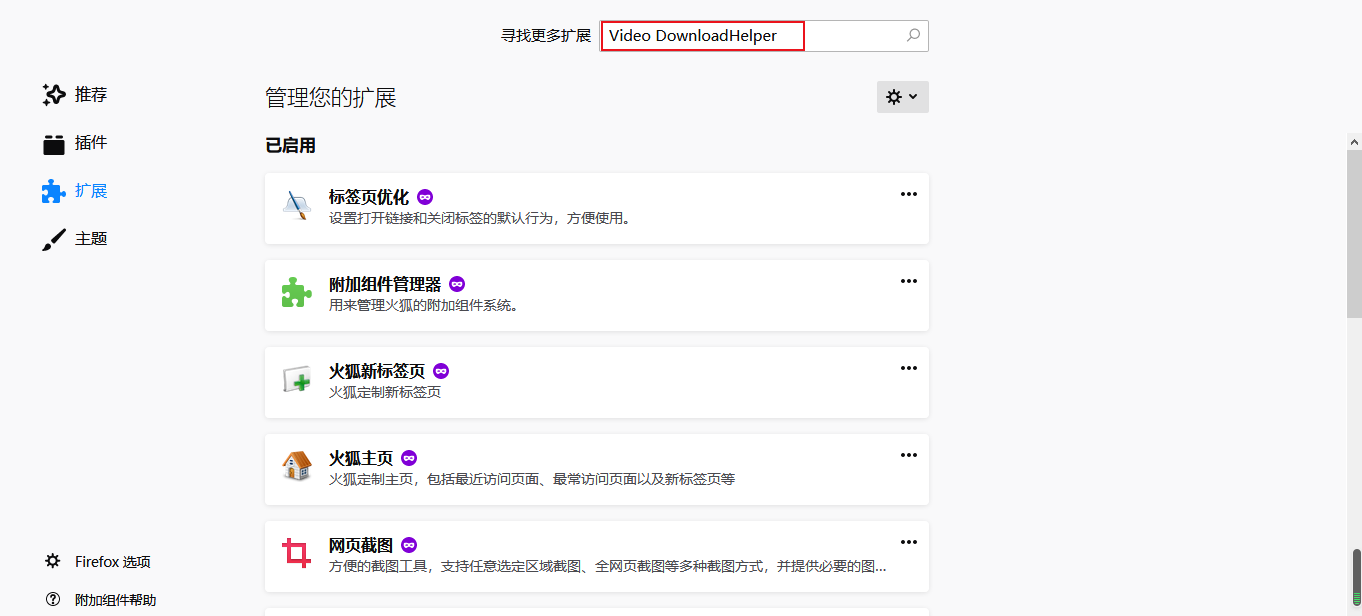
步骤4:将Video DownloadHelper应用程序添加到Firefox里。
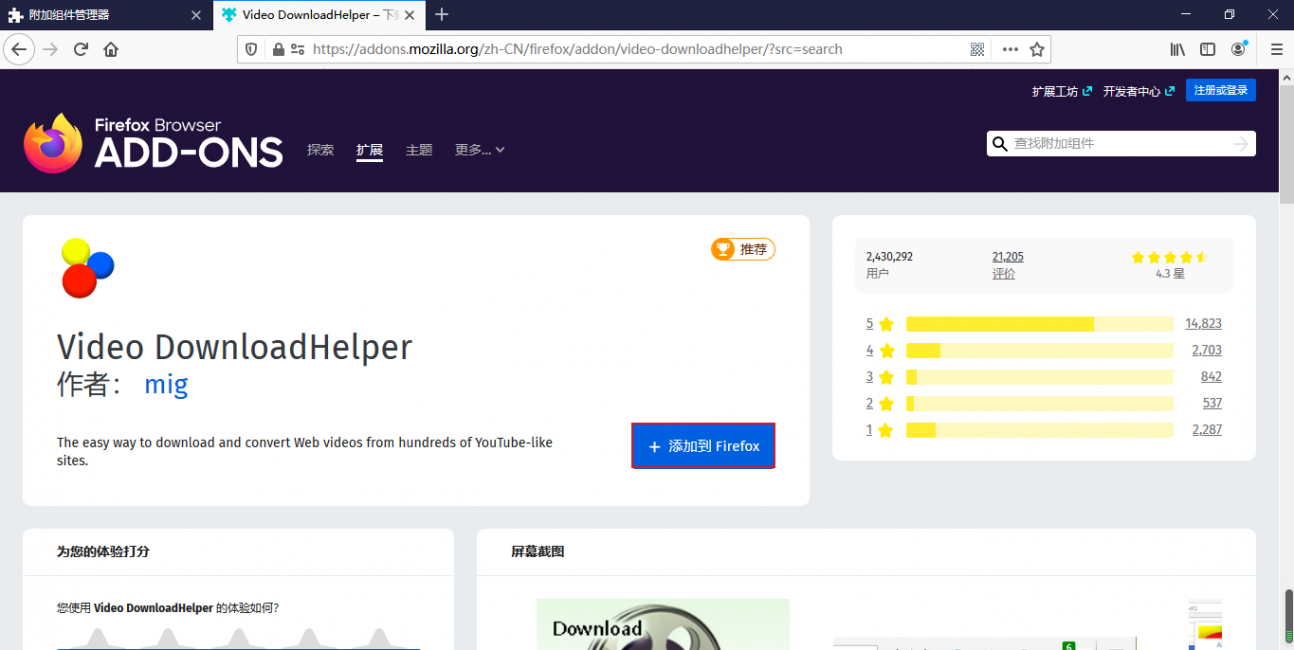
步骤5:组件添加完成后,您可以在Firefox头部右侧的菜单栏里看到该程序,是无色图标。这时可以打开想要下载的YouTube视频的界面,点击视频播放按钮后Video DownloadHelper的图标就会变成红蓝黄的彩色图标,这时您就可以下载了。
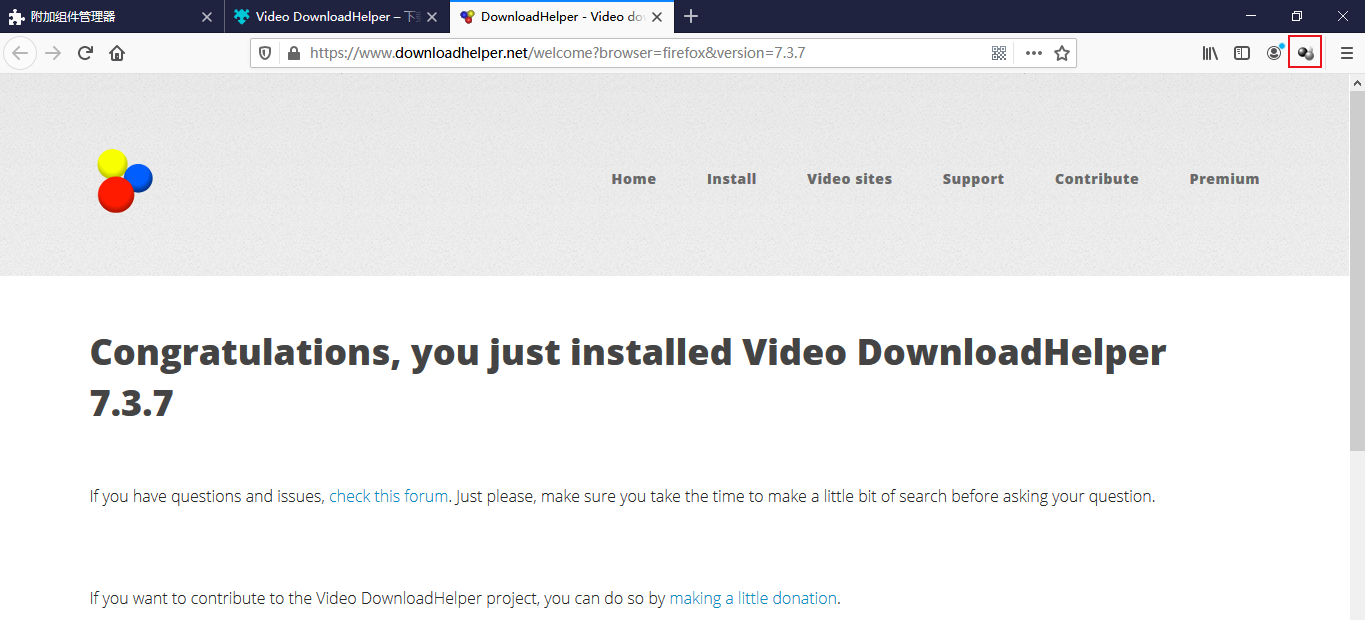
KeepVid(https://keepvid.pro/en2/)是一款支持在线下载YouTube、Facebook、Instagram等众多视频类、社交类网站里的视频内容的一个下载工具。该下载工具使用起来也非常简单,只需将想要下载的YouTube视频的链接复制粘贴到KeepVid在线工具里的搜索框即可。
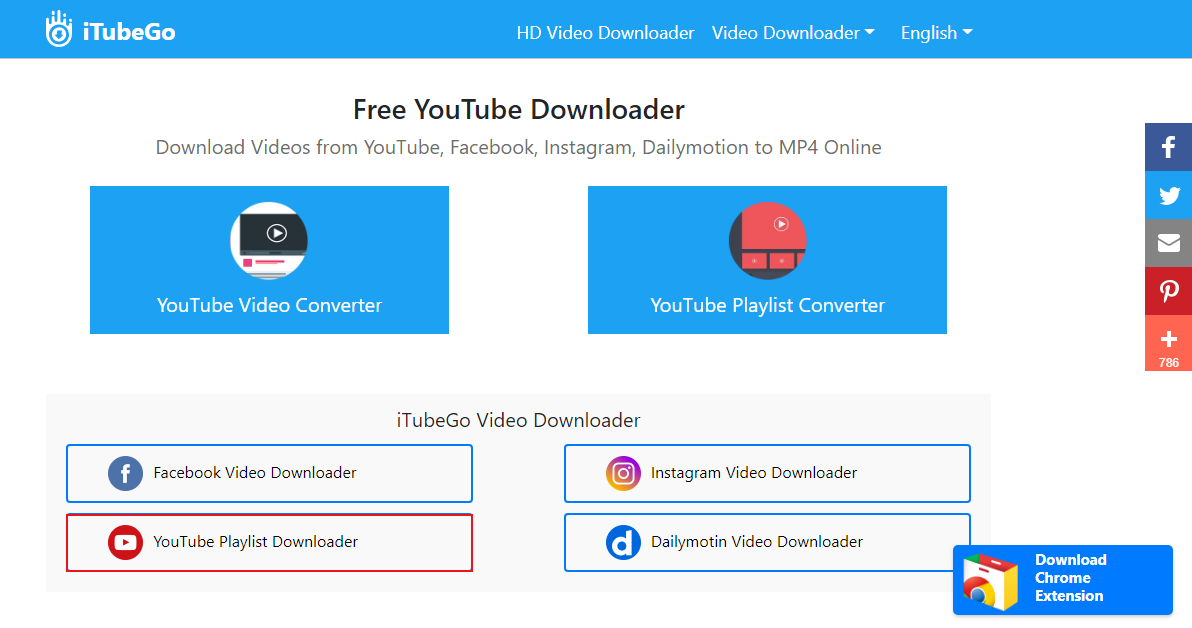
以上,就是如何下载YouTube视频的三种有效方式,但是对比于后两种需要受限于网络环境的好坏,使用都叫兽™视频编辑软件下载YouTube视频的方式更加的便捷有效,您不用担心网络环境不稳影响下载,更不用担心在线视频加密无法下载,所以优先推荐大家使用。了解了如何下载YouTube上的视频,下面我们再来看下如何对YouTube上的视频进行编辑。
要想对YouTube上的视频进行编辑,小编推荐您两种非常便利的方式,一种是利用YouTube自己的视频编辑工具——YouTube Video Editor;另一种方式是使用专业的视频编辑软件——都叫兽™视频编辑,下面我们分别介绍下两款编辑软件(工具)的具体使用方法。
YouTube Video Editor(使用链接:https://studio.youtube.com/)是YouTube借助浏览器增设的一个视频编辑工具,该编辑工具的好处在于,不需要下载额外的编辑软件或者再单独安装浏览器插件就能使用。下面我们一起了解下具体的使用步骤:
步骤1:打开YouTube Video Editor使用链接,登录上您的YouTube(或谷歌)账户后,点击“上传视频”,将想要编辑的视频上传。上传后,您还需要补充视频的详细信息、视频元素与公开范围,然后点击“保存”。
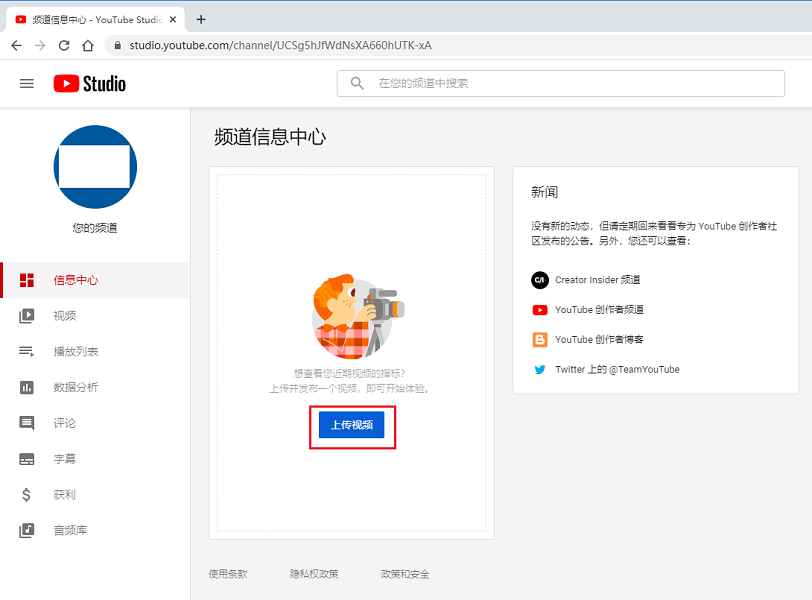
步骤2:上传完成后,点击左侧栏中的“视频”,找到上传的视频,点击“详细信息”图标,进入视频编辑页面。
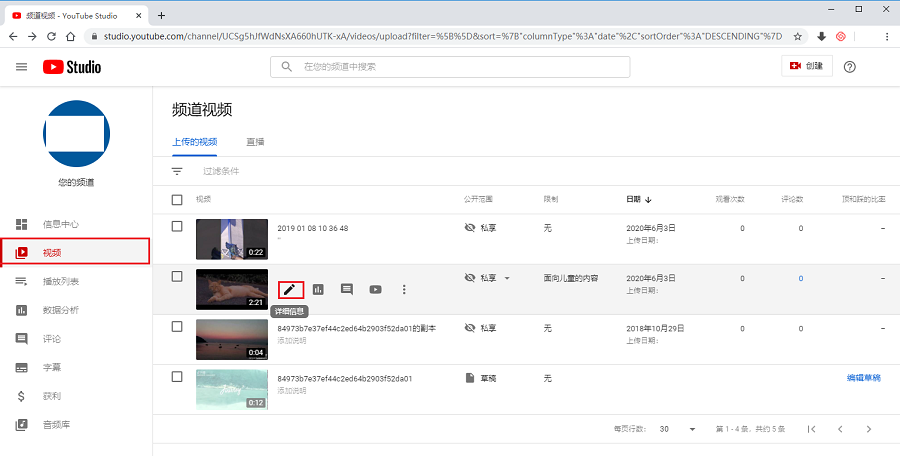
步骤3:点击左侧的“编辑器”。使用该编辑工具,您可为视频添加背景音乐、剪切视频、添加片尾画面、视频模糊等编辑处理。编辑完成后,点击“保存”。
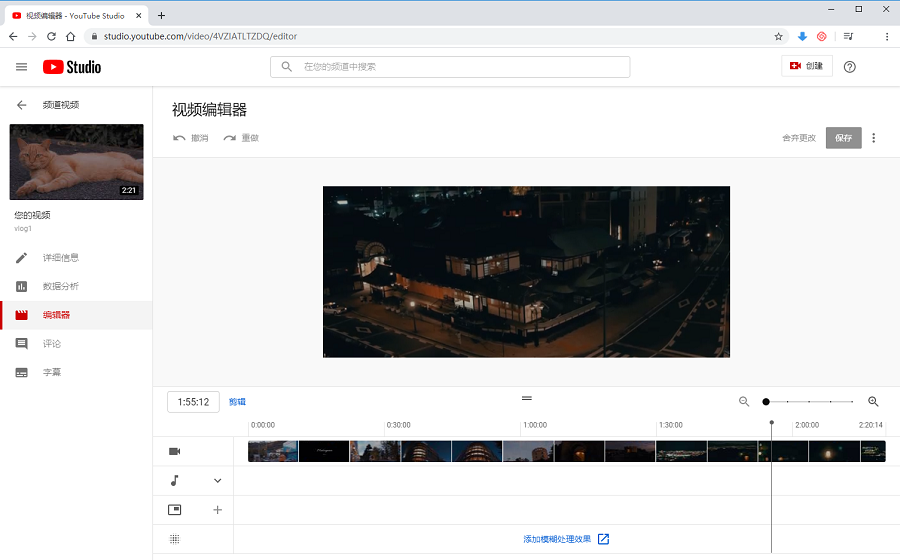
使用YouTube在线的视频编辑工具虽然方便,但是由于需要在线编辑,肯定是会受到网络状态好坏的影响的,与其在编辑中途崩溃导致辛苦编辑的内容丢失,不如使用都叫兽™视频编辑软件从下载到编辑一步到位。
都叫兽™视频编辑软件的编辑功能操作也非常简单,不管您是小白用户,还是编辑达人,这款编辑软件都能满足您的编辑需求。使用该编辑软件的具体操作步骤如下:
步骤1:打开都叫兽™视频编辑软件,并从“视频编辑工具”选项栏进入。
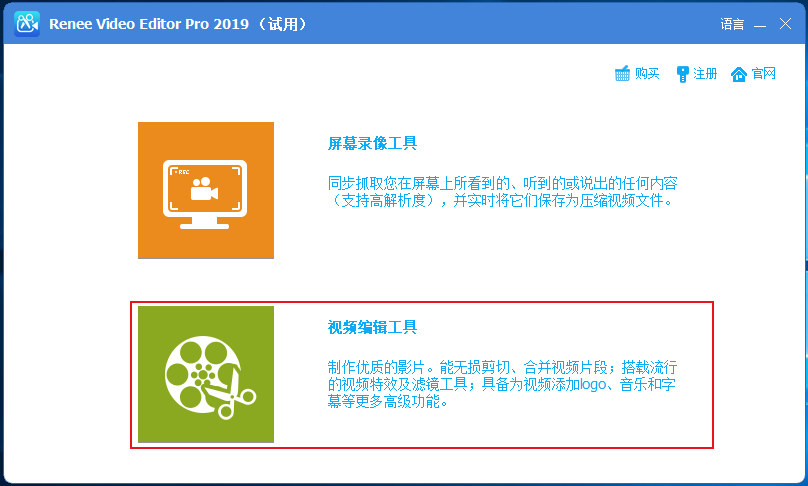
步骤2:点击“添加文件”按钮,将需要编辑的已经下载到本地的YouTube视频导入到该软件当中。
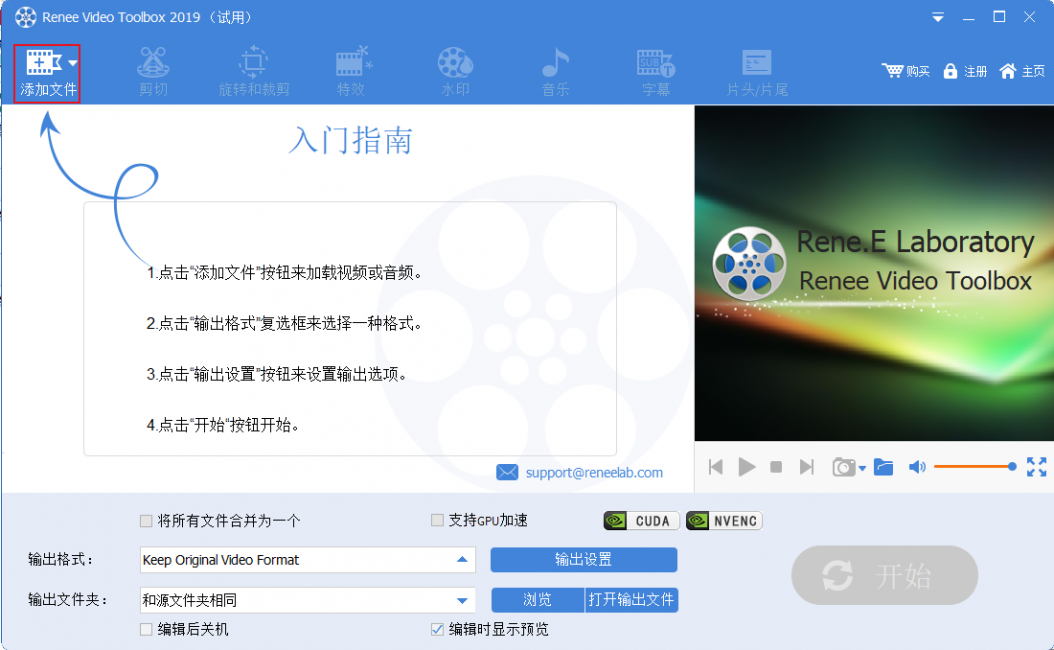
步骤3:视频导入之后,头部菜单栏的编辑按钮都将被激活,这时您可以根据编辑需求对导入的YouTube视频进行诸如视频剪切、旋转和裁剪、添加滤镜特效、专属水印、独立音乐、额外字幕、自制片头/片尾等多种个性化的编辑操作。
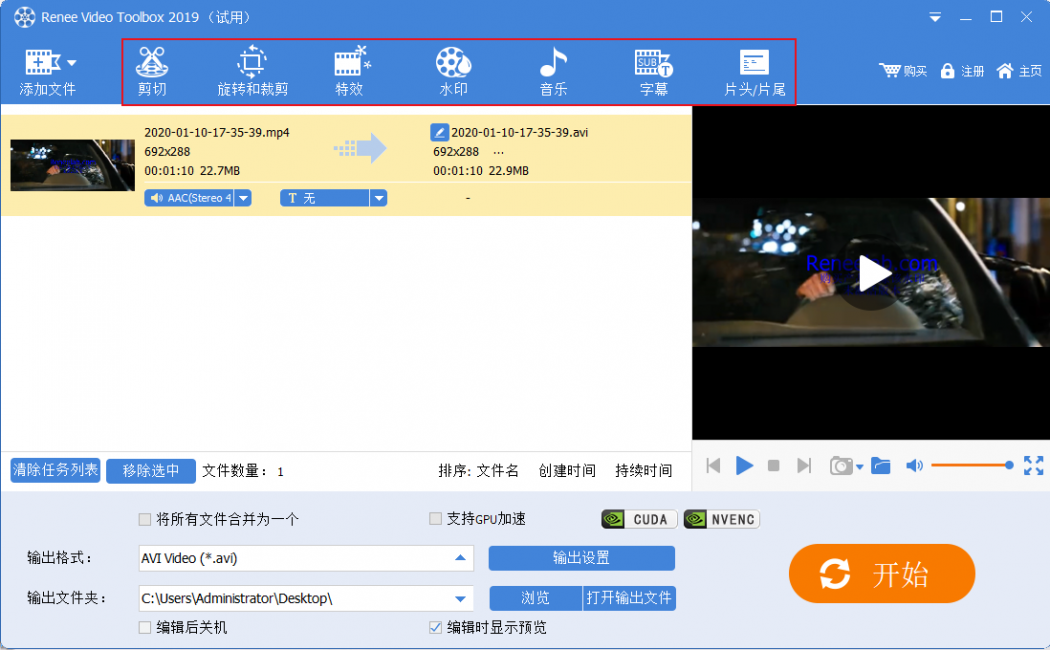
步骤4:编辑完成后,您还可以对视频的“输出格式”和“输出文件夹”进行设置,点击“开始”视频进入到最终的输出环节,耐心等待输出完成即可。
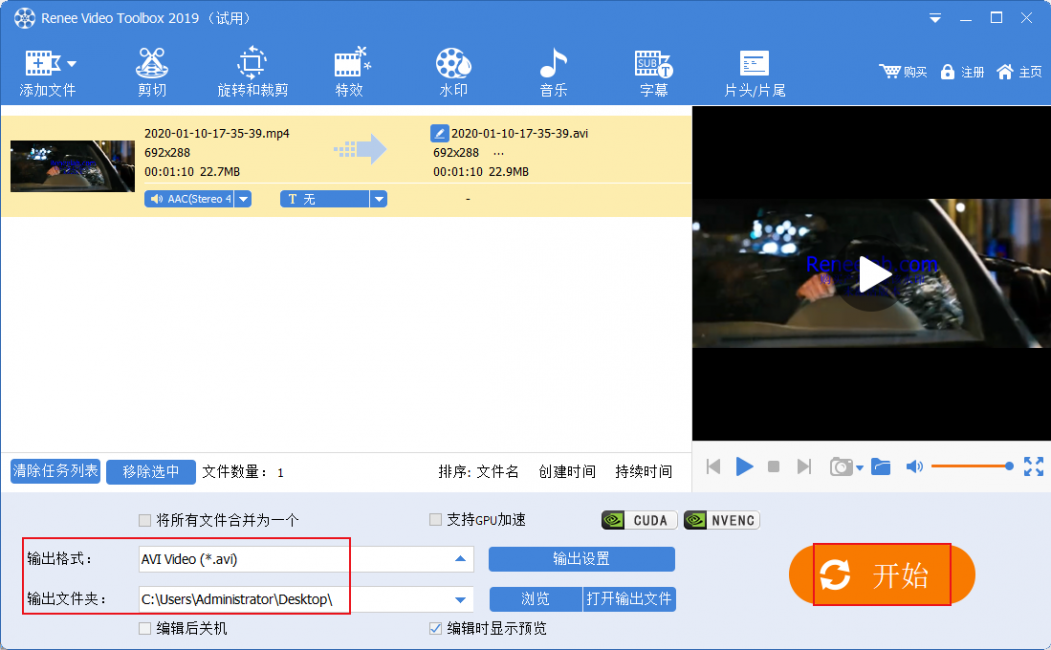





 粤公网安备 44070302000281号
粤公网安备 44070302000281号
